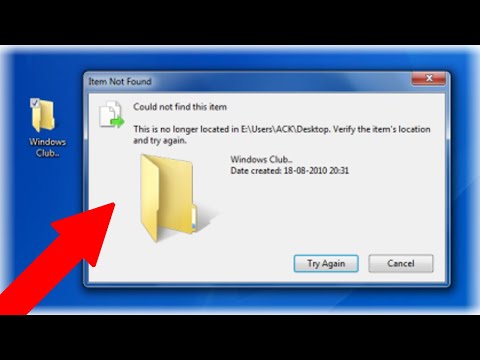„Google“žemėlapiai yra puikus vietinio verslo rinkodaros įrankis, nes jame rodomas jūsų verslo įrašas (dar žinomas kaip žemėlapių sąrašas), kai kas nors bando ieškoti jūsų verslo tipo jūsų vietovėje. Jei norite pridėti save prie „Google“žemėlapių, turite sugebėti prisijungti prie „Google“vietų ir pateikti informaciją apie savo verslą. „Google“taip pat reikalauja, kad užbaigtumėte patvirtinimo procesą.
Žingsniai

1 veiksmas. Eikite į pagrindinį „Google“paieškos variklio puslapį ir spustelėkite „Žemėlapiai
„Būsite nukreipti į„ Google “žemėlapius.

2 veiksmas. Spustelėkite nuorodą „Įkelkite savo verslą į„ Google “žemėlapius
„Tai padarę pateksite į„ Google “vietas.

Žingsnis 3. Prisijunkite naudodami „Google“paskyrą
Jei neturite „Google“paskyros, galite ją nemokamai sukurti spustelėję „Sukurti paskyrą dabar“ir grįžti į „Google“vietas, kad prisijungtumėte naudodami naują paskyrą.

Žingsnis 4. Puslapyje, kuris pasirodys sėkmingai prisijungus, pasirinkite „Pridėti naują verslą“

Žingsnis 5. Užpildykite išsamią informaciją apie savo verslą
Čia pateikiama verslo informacija, kurią galite pateikti.
- Šalis, kurioje yra jūsų įmonė.
- Įmonės/organizacijos pavadinimas.
- Gatvės adresas.
- Miestas miestelis.
- Apskritis.
- Pašto kodas.
- Pagrindinis telefono numeris (šis numeris vėliau gali būti naudojamas jūsų įrašui patvirtinti).
- Elektroninio pašto adresas.
- Svetainė (įsitikinkite, kad tai veikia, kitaip jūsų įrašas gali būti atmestas).
- Aprašymas (tai turi būti trumpas aprašymas, nes yra 200 simbolių apribojimas).
- Kategorija (jūsų vykdomos verslo rūšis, pvz., Santechnikas ar elektrikas). Galite pasirinkti iki 5 kategorijų.

Žingsnis 6. Paspauskite mygtuką „Kitas“
Jei matote, kad jūsų įmonė anksčiau buvo pridėta prie „Google“vietų, turite spustelėti „Pareikšti teises į sąrašą“, kad pakeistumėte ankstesnio verslo įrašo informaciją. Priešingu atveju spustelėkite „Pridėti sąrašą“, kad sukurtumėte naują žemėlapio įrašą.

Žingsnis 7. Kitame puslapyje pateikite papildomos verslo informacijos
Šio puslapio užpildymas yra neprivalomas, tačiau galbūt norėsite patobulinti savo įrašą pateikdami tam tikrą toliau nurodytą informaciją.
- Darbo valandos (laikas, kai esate atviras verslui).
- Nuotraukos (įkelkite visas nuotraukas, kurias norite rodyti sąraše).
- Mokėjimo parinktys (pasirinkite jums priimtinus mokėjimo būdus).

8. Pateikę informaciją, kuri, jūsų manymu, tinka jūsų įrašui, paspauskite mygtuką Pateikti
„Google“paprašys jūsų patvirtinti pateiktą informaciją telefonu arba atviruku.
- Jei norite kuo greičiau patvirtinti savo įrašą, naudokite patvirtinimą telefonu. Jūs gausite telefono skambutį iš „Google“jūsų nurodytu telefono numeriu. Klausykitės telefono skambučio metu gauto kodo ir įveskite jį į teksto laukelį. Pateikę patvirtinimo kodą turėtumėte pamatyti pranešimą, patvirtinantį, kad jūsų įrašas patvirtintas.
- Pasirinkite patvirtinimą atviruku, jei dėl kokių nors priežasčių nenorite patvirtinti telefonu. Per kelias dienas iš „Google“gausite atviruką su patvirtinimo kodu. Prisijunkite prie „Google“vietų ir pateikite kodą, kad patvirtintumėte savo įrašą.